
Innehåll
I det här inlägget hjälper vi dig att felsöka Call of Duty: Mobile-appen som är buggad av "auktoriseringsfelet". Det finns flera saker du kan göra för att lära dig mer om problemet som kan hjälpa dig att åtgärda det så att du kan fortsätta spela utan problem.
När du först installerar Call of Duty: Mobile på din telefon är allt redan inställt för dig. Faktum är att själva appen väljer de optimerade inställningarna för dig så att du efter installationen kan spela direkt utan att behöva ändra något.
Men för det mesta är standardinställningarna inte alltid vad vi vill ha.Jag ändrar själv en hel del inställningar så att spelet eller appen fungerar som jag vill och min gameplay blir mjukare. Poängen är att vissa problem kan uppstå efter att vi har ändrat några inställningar i appen och telefonen.

Är detta fel ett problem med din telefon eller med appen? Saken är att det finns flera faktorer som kan ha orsakat det och vissa av dem kan vara bortom vår förmåga att fixa. Men hur som helst, det är bättre att prova några saker som kan hjälpa till att fixa det, och det är vad vi ska göra här.
Orsaker till CODM-auktoriseringsfel (5.1401)
Följande kan vara orsaken till detta fel:
- Felaktiga inloggningsuppgifter
- Instabil eller ingen internetanslutning
- Serverproblem
- Skadad appcache eller data
- COD Mobile måste uppdateras
- Förbjudet konto
Hur fixar du COD Mobile Authorization Error
När du försöker åtgärda ett sådant problem är vad du behöver göra att utesluta den ena möjligheten efter den andra, utgående från det uppenbara. Med detta sagt är det här du behöver göra:
Kontrollera din internetanslutning
Auktoriseringsfelet du får när du öppnar COD Mobile-spelet kan bero på en instabil internetanslutning. Kom ihåg att appen måste vara ständigt ansluten till servern för autentisering och synkronisering. När anslutningen har avbrutits kan du förvänta dig att du kopplas bort från spelet och det kan också finnas andra fel.
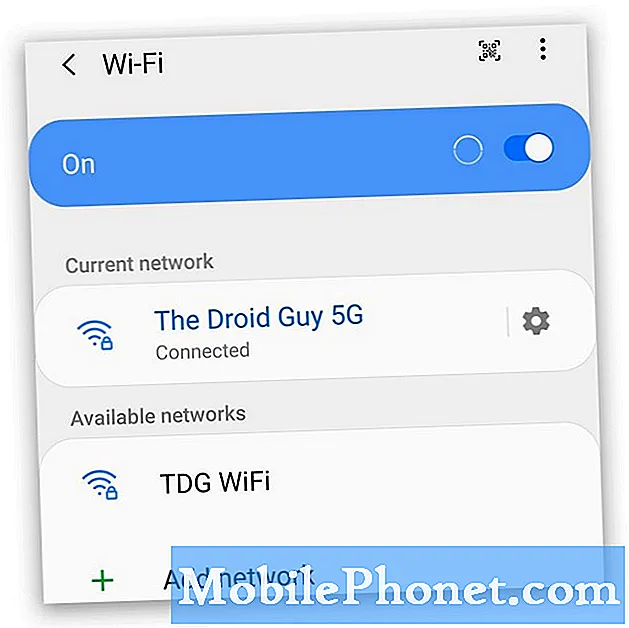
Bättre än, försök att kontrollera om din telefon alls har en internetanslutning. Försök att inaktivera Wi-Fi i några sekunder och aktivera det sedan så att din enhet kan ansluta igen. Efter det kan du försöka surfa på vissa webbplatser för att bekräfta att du har en internetanslutning.
Se till att det inte är ett serverproblem
Med miljontals spelare som använder appen kan servrarna behöva underhåll då och då. Alla onlinetjänster har stillestånd och det kan vara anledningen till att du får auktoriseringsfelet på din enhet. Så om problemet inträffade utan uppenbar anledning eller orsak, är det möjligt att det finns schemalagt underhåll som du inte visste om. Besök utvecklarens webbplats eftersom information om dessa problem ofta publiceras där.
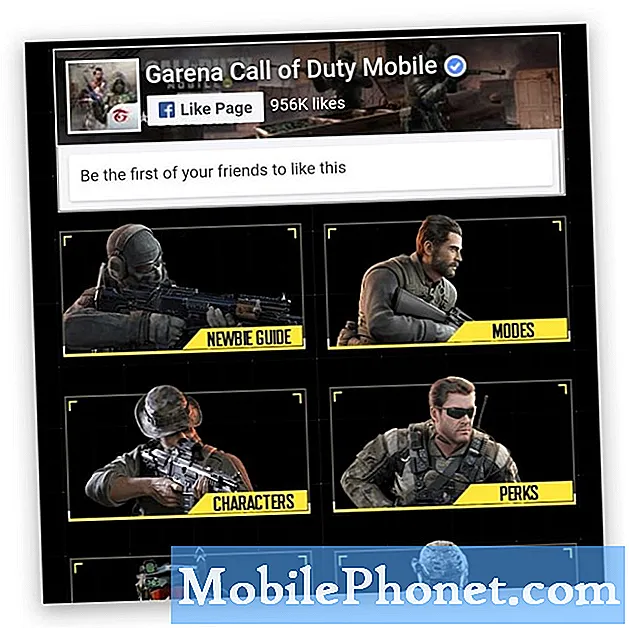
Om du spelar på den globala servern, logga in på callofduty.com/mobile men om du använder Garena-versionen, besök codm.garena.com. Du kan också besöka utvecklarens konton för sociala medier för några uppdateringar.
Förutsatt att det är en serverrelaterad fråga, kan du vänta tills problemet är löst.
Kontrollera ditt användar-ID och lösenord
En annan sak du behöver för att se till att du har rätt är användar-ID och lösenord som du använde när du loggade in. Men du gör det efter att du har försäkrat dig om att din telefon får en bra internetanslutning och att det inte är en serverrelaterad fråga.
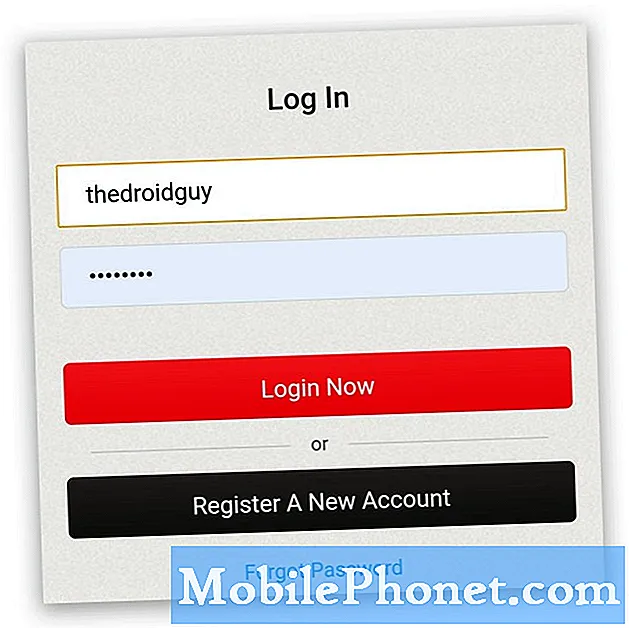
Du kan försöka stänga appen helt först och sedan öppna den igen och försöka logga in igen. Dubbelkolla ditt användarnamn och lösenord, eller om du vill kan du återställa ditt lösenord bara för att vara säker.
Återställ Call Of Duty: Mobile med auktoriseringsfel
Om appen har några korrupta systemcache eller datafiler kan problem också dyka upp. Så efter att ha gjort de tidigare procedurerna och du får fortfarande auktoriseringsfelet är det dags att du återställer appen.
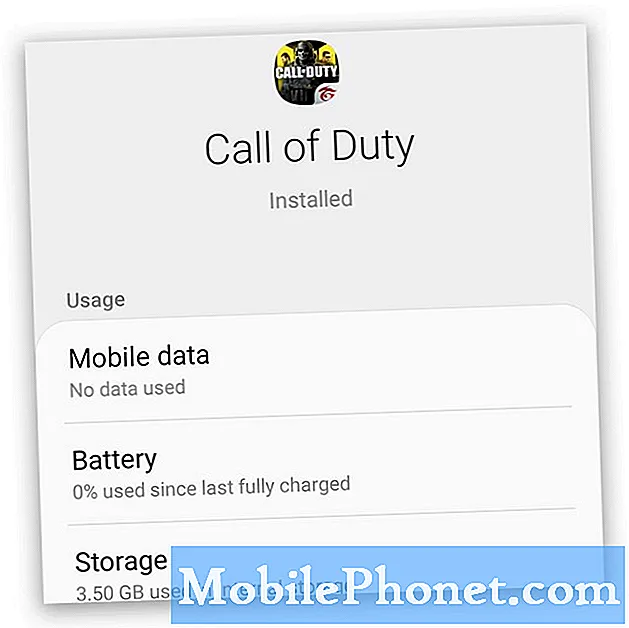
Om du gör det loggar du ut från ditt konto och raderar alla datafiler som laddats ner av appen som kartor, camos, vapen etc.
- För att göra detta, gå till skärmen där COD Mobile-ikonen finns.
- Tryck och håll på ikonen tills alternativen visas.
- Tryck på Appinfo och sedan på Lagring.
- Tryck på Rensa cache.
- Tryck på Rensa data och bekräfta det.
När appåterställningen är klar öppnar du appen igen och laddar ner allt först. Vissa användare kunde lösa problemet helt enkelt genom att återställa CODM. Om detta inte löser problemet åt dig kan du prova nästa lösning.
Installera om Call Of Duty: Mobile
Om du antar att du redan har gjort de tidigare procedurerna och du fortfarande får auktoriseringsfelet, är det dags att avinstallera CODM från din telefon och installera om den. Om du gör det tas alla filer bort från din telefon samt dess kopplingar till tjänsterna och andra appar. Därefter installerar du om appen för att se till att du använder den senaste versionen.
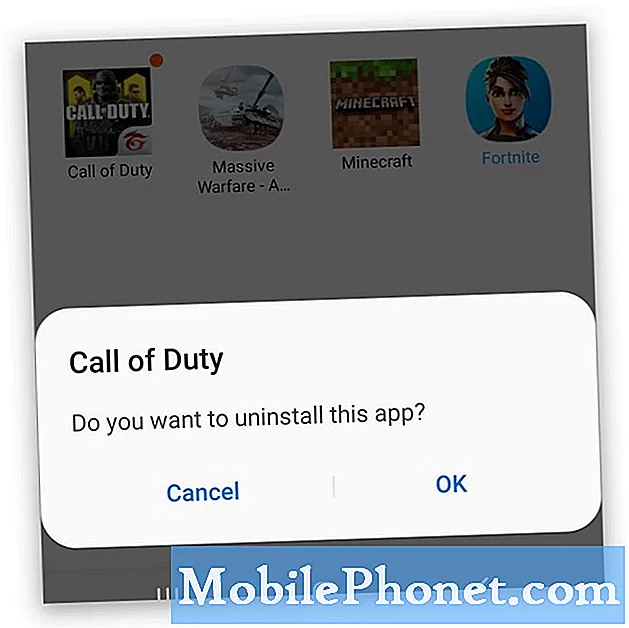
- Svep uppåt från startskärmen för att öppna applådan.
- Hitta och tryck sedan på och håll ner Call Of Duty Mobile tills alternativen visas ovanför den.
- Tryck på Avinstallera för att ta bort det helt från din telefon.
- Starta om din enhet.
- När telefonen har startat om igen, öppna Play Store.
- Sök efter 'call of duty' och tryck sedan på Call Of Duty: Mobile.
- Tryck på Installera-knappen för att starta nedladdningen och installationen.
När det gäller att fixa COD Mobile Authorization Error är procedurerna ovan allt du behöver göra för att fixa det. Om det inte är ett problem med servern eller appen bör du kunna åtgärda det. Men om du har gjort några skumma metoder och sedan plötsligt uppstod felet är det möjligt att ditt konto har förbjudits.
Och det är ganska mycket det! Jag hoppas att den här enkla felsökningsguiden har kunnat hjälpa dig på ett eller annat sätt. Vänligen stödja oss genom att prenumerera på vår YouTube-kanal. Tack för att du läser!
LÄS OCH:
- Så här fixar du Call Of Duty-mobilenheter som släpar eller fryser
- Så här fixar du Call of Duty Mobile Won't Connect-problemet


